Программа для изменения частоты процессора на андроид
Обновлено: 07.07.2024
Что делать если твой телефон не тянет тяжелые игры? Самым очевидным способом будет выкинуть этот кусок хлама и купить новый, но в наши дни игровой смартфон влетит в копеечку. Поэтому, для экономных есть и другой выход - разгон. Какой бывает, что дает, стоит ли это делать и как не спалить при этом свой телефон? Именно об этом сейчас и расскажу!
Начнем с того, что в видео выше постоянно будет мелькать Fortnite, настройки графики: 60 фпс, высокий уровень картинки. Запущено все на моем стареньком Xiaomi mi 9, а нужно это для демонстрирации практической пользы от всех описываемых манипуляций.
Для начала, перед тем как что-то разгонять проделайте банальную процедуру, очистите телефон, удалите все лишнее, почистите оперативную память, перезагрузите и так далее. Для подобных чисток существует масса разных приложений, но практического толка для игр от них нет, что наглядно показывает запись на экране. Фортнайт идет с теми же настройками, с той же плавностью и с тем же нагревом, так что это просто видимость и лишняя трата времени.
Поэтому если у вас прямые руки и полное понимание происходящего, то ставьте рут и специализированные программы типа Kernel Adiutor. Но помните, все это на свой страх и риск. Замена пользовательского ядра через кастомное рекавери, особенно на не очень популярном телефоне может привести к полному окирпичивание вашего устройства. А все старания, по сути, дадут лишь 10-20% процентов прибавки к тактовой частоте. Есть ли разница? Нет, не особо. Немного увеличился нагрев, но на фпс это не сказалось вообще никак. Запись у вас на экране и серьезно, все эти манипуляции и нервы не привели вообще ни к чему.
Но есть еще один способ и на этот раз с меньшим риском для вашего устройства. Получите доступ к режиму разработчика. Для этого у каждого телефона свой подход. Например, если это Xiaomi, то нужно просто 10 раз клацнуть на версию MIUI в разделе о телефоне, если это Huawei или Honor, то 10 раз на вкладку номер сборки и так далее. Гуглите именно для своего телефона.
Далее идем в меню разработчиков и ищем: ускорить работу GPU, включить 4x MSAA, отключить аппаратное наложение и в разделе «Скорость анимации» выберите значение x0,5 или даже x0. Все это взято с Honor, например на Xiaomi другие названия, а уж что будет у Samsung или Realme представить страшно, поэтому ищите похожие менюшки.
Все это действительно придает видимость ускоренной работы интерфейса. Но лишь видимость! Ускорение работы GPU активирует графический ускоритель при отрисовке двумерных элементов. Казалось бы, и что? А то, что активировав ускорение, вы заставите смартфон задействовать графический сопроцессор при обработке всех этих компонентов, а поскольку их в повседневной жизни встречается довольно много, то и прирост быстродействия будет заметен в большинстве задач.
Параметр 4x MSAA способен напрямую повлиять на ваше восприятие игр. Независимо от того, 2D игра запущена или 3D, этот пункт повышает контурную детализацию, минимизируя рябь и подергивания на краях объектов. Из-за этого создается ощущение более плавной обработки графики. По сути, это такой дешевый аналог режима 120 Гц, картинка в теории должна стать более плавной.
Отключение аппаратного наложения позволяет задействовать графический сопроцессор при отрисовке компонентов экрана, за счет чего высвобождается ресурс центрального процессора, и он больше не нагружается в базовых задачах.
Ну а изменение скорости анимации — это исключительно визуальный эффект, приложения не будут открываться быстрее, но из-за отсутствия анимации будет казаться что все летает.
Но есть ли в этом толк? В видео на этом моменте запущен фортнайт и это уже второй бой, телефон изрядно нагрелся, но по ощущениям действительно стало лучше, немного меньше фризов, чуть стабильнее фпс и при этом картинка осталась на том же уровне. Помните, что все манипуляции вы делаете на свой страх и риск и за сгоревшие мобилки я ответственности не несу.

Как разогнать процессор на Андроиде. Наверняка многие пользователи устройств на Андроид сталкивались с вопросом быстродействия системы. Например, планшет может не справляться с несколькими одновременно запущенными приложениями, или в свежеустановленной игре начинает тормозить графика. Помимо объёма оперативной памяти, на эти показатели существенно влияет тактовая частота процессора вашего устройства. Лучше всего для разгона подходят сторонние приложения
Даже если некоторое время назад ваш Android-планшет был флагманом в своей нише, прогресс не стоит на месте, и новые программы и игры требуют всё больше и больше ресурсов оборудования. С другой стороны, это ещё не повод менять устройство на более быстрое (и дорогое!), поэтому есть смысл подумать о разгоне процессора.
Содержание:
Повышение частоты процессора с помощью программ
Для этой процедуры разработаны специальные приложения, их можно найти и скачать в Google Play или на нашем сайте. Программы для Андроид, на примере которых мы расскажем, как разогнать ЦП, довольно просты в использовании, но для их корректной работы нужны root-права — права суперпользователя, позволяющие менять инженерные настройки, доступ к которым обычно ограничен для пользователей.
Программа AnTuTu CPU Master
Доступна на Google Play как в платной, так и в бесплатной версии. Функционал первой немного шире, но для нашей основной задачи вполне подойдёт и бесплатный вариант - скачать AnTuTu CPU Master . После установки и запуска программы мы сразу же видим главное окно.
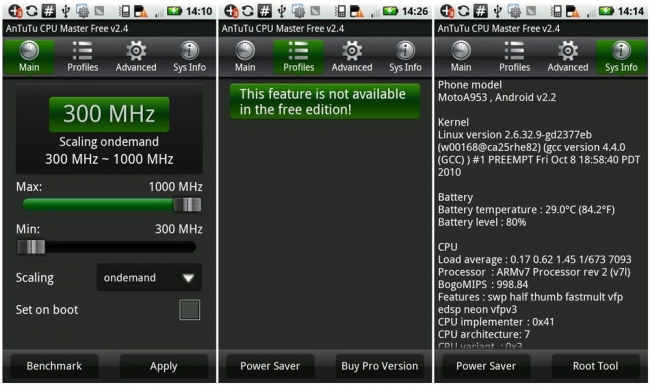
Значение на зелёном фоне — это текущая частота. Ниже расположены ползунки, регулирующие максимальное и минимальное значения. Чтобы ускорить работу операционной системы в целом, нужно увеличить минимальное значение частоты. Максимальное число эта программа поменять не сможет.
После установки нужных значений необходимо сохранить настройки и перезагрузить планшет, чтобы применить их.
SetCPU
Аналогичным образом работает и приложение SetCPU для Android. При его запуске мы видим две кнопки: стандартный разгон ЦП и переход в расширенные настройки. Основная функция реализована примерно так же, как и в предыдущем примере: значение текущей частоты, меняющееся в реальном времени по мере запуска или остановки каких-либо процессов, и возможность регулировки пороговых значений.
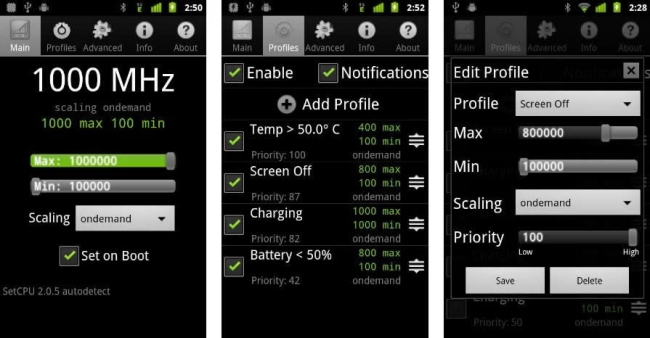
Кроме этого, программа SetCPU имеет ещё несколько сопутствующих полезных функций. В ней можно не только разогнать, но и создать профили частоты, которые будет использовать процессор. Вы сможете при необходимости переключаться между заранее сохранёнными профилями, а также задавать смену профиля в зависимости от условий использования: например, снижать частоту при низком заряде батареи.
Пользоваться расширенными функциями этой программы лучше только опытным пользователям Андроид, поскольку регулировать уровень энергопотребления для каждой конкретной частоты возможно, только если пользователь отдаёт себе отчёт в том, к чему может привести каждое его действие.
За и против разгона процессора
К плюсам этой процедуры можно отнести:
- несомненно, повышение производительности и быстродействия устройства;
- быструю и плавную работу ресурсоёмких игр и программ.
Но есть и некоторые минусы, которые могут сделать работу вашего планшета менее комфортной:
- увеличение частоты неизбежно приведёт к повышению энергопотребления, поэтому будьте готовы к непривычно быстрой разрядке батареи;
- также повысится теплоотдача, то есть устройство будет греться сильнее обычного, даже при не очень высокой загрузке.
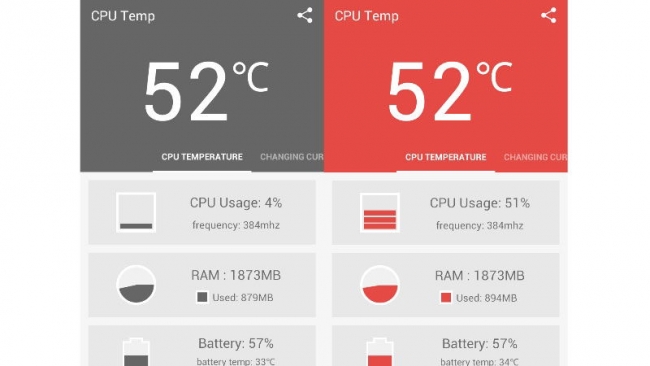
Меры предосторожности при разгоне процессора
Помните — каждое устройство индивидуально, и прежде чем думать о разгоне ЦП на Андроид, поищите информацию, касающуюся вашей модели: может быть, именно ее разогнать не получится. Например, если ваш планшет снабжён одноядерным процессором с невысокой частотой, то его разгон не даст заметных результатов. В целом разумное повышение должно составлять не более 20–25% от первоначальной цифры. Неоправданно высокие значения могут повредить вашему устройству.
Разгон процессора в любом случае приведёт к сокращению времени автономной работы устройства: работая на высокой частоте, процессор будет расходовать больше энергии. Впрочем, у этого фактора есть и другая сторона: с помощью этих же программ вы можете продлить время работы батареи, если понизите пороговые значения частоты. Это актуально для тех, кто не пользуется ресурсоёмкими программами, нечасто играет в игры, но высоко ценит автономность. Ведь большинство стандартных процессоров на наших Андроид-устройствах вполне способно работать на средних значениях частоты без всякого разгона.

Заключение
Итак, если вы приняли решение ускорить работу своего устройства, любая из вышеописанных программ поможет вам в этом — конечно, при условии наличия root-прав . Более того, они могут быть полезными даже для тех, кто не решится на эту процедуру: ведь с их помощью можно не только повышать, но и понижать частоту, тем самым экономя расход энергии.

Стоит ли разгонять медленный смартфон или лучше сразу отказаться от этой идеи? В теории разгон смартфона на базе Android может сделать устройство более производительным, но чего ждать на практике? Попробуем разогнать обычный смартфон, попутно затронем все подводные камни, которые возникают в ходе процедуры.
Чем чреват разгон смартфона Android — подводные камни
В первую очередь, разгон тактовой частоты CPU негативно влияет на время работы аккумулятора. Другое побочное явление — большое количество тепла, которое начинает выделять устройство. После разгона перегрев становится обычным делом, даже если устройство не нагружено
Перегрев негативно влияет на работоспособность процессора, так как он содержит мелкие транзисторы, чувствительные к температуре. Вообще постоянный перегрев опасен и для других компонентов устройства. Если в процессе разгона что-то пойдет не так, например, будет установлена неподходящая прошивка с пользовательским ядром, то телефон навсегда превратится в кирпич.
Плюсы разгона смартфона — кому нужно
Главный плюс разгона — это повышение общей производительности устройства. Быстродействие после поднятия тактовой частоты процессора может вырасти от 10 % до 30 %. Нужен разгон тем, кто недоволен текущим уровнем производительности смартфона: если он не тянет какое-либо приложение, тормозит в процессе работы и откликается очень медленно, то разгон может стать решением.
Разогнать можно почти все смартфоны на Android, но в большинстве случаев эффективнее будет просто поменять устаревшее устройство на новое.
Какой софт использовать для разгона смартфона — практические советы, примеры
Для разгона Android-смартфона можно использовать различный софт, включая специализированные приложения, например:
AnTuTu CPU Master или Kernel Adiutor. Плюсы — большинство этих приложений бесплатны и разгонять устройство можно, что называемся «в два клика».
Минусы приложений — чтобы разгонять телефон при помощи них, должны быть активированы root-права.
- Скачиваем apk-файл Framaroot на компьютер и переносим его в любую удобную папку, которая находится во внутреннем хранилище устройства.
- Устанавливаем приложение из apk-файла.
- Запускаем приложение.

Даем доступ к данным и устанавливаем приложение из apk-файла

Выбираем любой из доступных эксплоитов

Эффективнее всего разогнать смартфон можно, установив другое пользовательское ядро. Для этого понадобится прошивка с измененным ядром.
Разогнать через пользовательское ядро можно и Xiaomi
Как разогнать смартфон через замену пользовательского ядра
Для разгона нам понадобятся следующие составляющие:
- Root-права на разгоняемом устройстве;
- номер модели смартфона;
- пользовательское ядро;
- кастомное рекавери — это сторонняя среда восстановления, которая используется вместо стандартной для создания/восстановления резервных копий данных.
Первым делом необходимо узнать номер модели устройства. Для этого открываем «Настройки» и выбираем пункт «Сведения о телефоне». Нас интересует строка «Номер модели».

Сохраняем «Номер модели» телефона
Поясним, что такое пользовательское ядро. Это компонент, который управляет всем оборудованием смартфона, включая, процессор, GPS, Wi-Fi, Bluetooth.
Теперь переходим к поиску кастомного ядра — для популярных смартфонов найти его не составит труда. Для этого открываем специализированный раздел 4pda и выбираем производителя устройства. Например: вот все доступные кастомные ядра для смартфона Xiaomi Redmi 4x. Очень много прошивок есть на XDA Developers.
Кроме этого, можно просто воспользоваться поиском Google по шаблону: «кастомное ядро_производитель_смартфона».
Также необходимо обратить внимание на отзывы о ядре — если они отсутствуют, то устанавливать его можно только на свой страх и риск. Искать их нужно в тех же темах на форумах, указанных выше.
Во многих сторонних прошивках уже изначально предусмотрена возможность регулировки тактовой частоты. Однако, если такая функция отсутствует, можно использовать любое приложение с подходящим для этого функционалом, о которых мы уже говорили выше.
Хороший разгонный потенциал имеют смартфоны Samsung, например — A51
Прошиваем смартфон — подготовка, загрузка, разгон тактовой частоты
Перед установкой пользовательского ядра необходимо убедиться в том, что сделана резервная копия текущей прошивки смартфона. Сделать ее проще всего через так называемое кастомное рекавери. Полная инструкция как установить кастомное рекавери на Android доступна по ссылке.
Выбранное пользовательское ядро, нужно загрузить его во внутреннее хранилище устройства. Для этого потребуется создать новую папку, в ее названии не должно быть кириллических и специальных символов. Папка может находиться в любой директории внутреннего хранилища.

Скопировать пользовательское ядро можно в любую удобную папку. Например, мы создали новую папку Custom Core
На всякий случай, если кастомное рекавери по каким-то причинам не сработает, нужно скопировать архив с прошивкой в корень внутреннего хранилища. Сделать это можно, подключив смартфон к компьютеру по USB-интерфейсу.
Отключаем смартфон — теперь нужно войти в режим Fastboot. Способ будет различаться в зависимости от производителя устройства. В нашем случае режим быстрой загрузки активируется одновременным нажатием клавиш «Питание» и «Увеличение громкости».

Для перепрошивки загружаем смартфон в режиме Fastboot
В появившемся меню необходимо выбрать режим загрузки «Recovery».

Выбираем режим загрузки Recovery
Скриншоты в режиме загрузки Fastboot сделать нельзя, поэтому просто опишу алгоритм пошагово и максимально подробно:
- При помощи кнопок регулировки громкости, выбираем «Custom Recovery».
- Выбираем пункт TWRP (для создания кастомного рекавери использовалась программа TWRP, если вы использовали другую программу, то нужно будет выбрать ее).
- Выбрать вариант «Установить» (или Install) и указать папку, куда мы скопировали архив пользовательского ядра, в нашем случае — это папка, куда скопирован архив ElementalX.

Для поднятия частоты процессора я использовал пользовательское ядро ElementalX
ElmentalX позволяет выбрать тактовую частоту процессора перед установкой ядра — на этом этапе изменить ее проще всего, но сделать это можно и после установки.
Айфон разогнать не получиться — iOS максимально закрыта от пользователя
Как разогнать смартфон при помощи приложения
Если тактовая частота не была выбрана перед установкой пользовательского ядра, то ее можно изменить в дальнейшем при помощи сторонних приложений. Изменить тактовую частоту CPU позволяют следующие приложения:
Для работы всех перечисленных приложений, как уже упоминалось выше, требуются root-права на устройстве.
Для разгона CPU особенно удобно использовать приложение AnTuTu CPU Master. В нем тактовая частота регулируется при помощи ползунка. Помните, что нельзя сразу увеличивать частоту процессора до максимального уровеня. Делать это нужно постепенно, прибавляя по 5-10 %. При этом нужно внимательно следить за тем, как ведет себя устройство под нагрузкой.

Регулирование минимальной/максимальной тактовой частоты при помощи приложения AnTuTu CPU Master
Если после повышения тактовой частоты устройство работает стабильно, не начинает перегреваться и корректно реагирует на сенсор, можно постепенно добавить еще 5 %. Повышать частоту нужно до тех пор, пока смартфон работает стабильно.
Работу смартфона следует проверять исключительно под нагрузкой, так как CPU работает на максимальных частотах только в стрессовых условиях.
Если после разгона устройство стало работать нестабильно, например — перезагружаться или зависать, нужно немного понизить частоту процессора.
Разгон чаще всего не имеет практической пользы. На практике корректно разогнанный смартфон получает совсем небольшой прирост быстродействия — около 10 %. В исключительных случаях — до 20–30 %. Такой результат, во многих случаях, и вовсе остается незамеченным. Более заметен разгон будет на совсем устаревших смартфонах, которые не поддерживают многозадачность и были выпущены много лет назад.
Возможно, вас устраивает производительность телефона на Android, и на нем можно запускать кучу приложений и игр. Но если временами устройство работает нестабильно, а батарея чересчур быстро разряжается, с этим нужно что-то делать.
Проблемы обычно возникают тогда, когда вы устанавливаете слишком много приложений или запускаете более одной задачи одновременно. Программы начинают тормозить, а аккумулятор садится за считаные минуты. Могут возникать и другие проблемы: тихий звук, низкая скорость передачи данных на карту SD, начинает «тупить» процессор и «тормозить» браузер. К счастью, есть несколько полезных утилит для Android, которые могут повысить его скорость работы.
SetCPU

Как видно из названия, SetCPU настраивает параметры центрального процессора таким образом, чтобы он выдавал как можно большую производительность. Можете поэкспериментировать и попытаться «разогнать» свой старенький телефон.
Но с помощью SetCPU можно выставить не только большую, но и меньшую частоту! В этом есть своя прелесть – медленней разряжается батарея. Хотя, конечно, скорость выполнения некоторых требовательных к аппаратным ресурсам приложений тоже может снизиться. В некоторых устройствах SetCPU позволяет производить тонкую настройку питания, что также способно замедлить разрядку аккумулятора.
Можно выбирать несколько профилей настроек, каждый из которых будет активироваться при наступлении определенных условий. Например, процессор будет ускоряться при серфинге в интернете, но замедляться при перегреве CPU.
ROM Manager

ROM Manager, творение известного программиста Кушика Дутты, тоже поможет ускорить телефон на Android, но другим способом. Учтите, приложение работает только с «разлоченными» гаджетами (то есть аппаратно не прошитыми под определенного оператора). С помощью ROM Manager вы сможете установить разные ROM (операционные системы), что может как увеличить быстродействие телефона, так и расширить его функциональность. Интерфейс управления интуитивно понятен, время от времени появляются новые дополнения.
Самая крутая «фишка» ROM Manager – OTA (over-the-air), функция, устанавливающая ваши любимые операционные системы «на лету». Можно, например, поставить знаменитую ОС CyanongenMod. Данный ROM дополнен новой настраиваемой клавиатурой, пользоваться которой намного удобней, чем стандартной клавиатурой любого смартфона. А также есть утилиты по настройке частоты центрального процессора.
В ROM Manager еще много интересных опций. Можете пользоваться бесплатной версией или заплатить за Premium. В платной версии возможностей еще больше. Но учтите, у вас должен быть root-доступ.
CPU Tuner

CPU Tuner – повышает производительность процессора и батареи. Во многом оно похоже на SetCPU. Работает только с «разлоченными» устройствами. В отличие от SetCPU, здесь можно не только использовать готовые профили настроек, но и создавать собственные пресеты, каждый из которых будет запускаться при наступлении определенного события.
CPU Tuner также может снижать частоту центрального процессора. Пусть некоторые, особо требовательные приложения, будут работать чуть медленнее, но на скорости большинства популярных программ это никак не скажется.
Итак, CPU Tuner открывает доступ ко многим опциям, а также дает возможность составлять собственные профили настроек. Гибкость и несколько действительно «крутых» пресетов – уже достаточно для того, чтобы установить его.
SD Speed Increase

Надоело, что данные на SD-карту слишком долго передаются ? Не вопрос! Перед вами готовое решение этой проблемы. Speed Increase повышает скорость обмена данными с картой памяти путем увеличения размера кэша карты SD, установленного по умолчанию.
У приложения самый простой интерфейс, какой только можно представить. Просто бегунок, увеличивающий размер кэша. Параметры кэша сбрасываются на умолчания при каждой перезагрузке телефона. Чтобы этого не происходило, нужно поставить галочку в маленьком чекбоксе прямо под слайдером.
Как и описанные выше приложения, SD Speed Increase работает только через root-доступ. К сожалению, не со всеми телефонами. Еще у ряда смартфонов ускорение почти не заметно. Но все равно попробуйте, может, на вашем телефоне получится значительно увеличить скорость операций чтения/записи на карту памяти.
AnTuTu Benchmark

AnTuTu Benchmark — это приложение не повышает производительность, а измеряет ее. Проверьте быстродействие памяти и процессора, возможности 3D-рендеринга, скорость чтения/записи при обмене данными с картой памяти. Заодно сможете узнать, «потянет» ли ваш телефон какую-то игру или нет. А также вы сможете сравнить быстродействие вашего смартфона с показателями других моделей.
Android Assistant

Android Assistant – универсальное приложение для повышения производительности телефона на Android. Оно предоставляет целый набор настроек, утилит и инструментов мониторинга для отслеживания состояния вашего смартфона и ускорения его работы.
Вы можете посмотреть текущую нагрузку на процессор, общее количество свободной памяти, данные об аккумуляторе. Но все самое полезное находится в меню «Инструменты». Здесь вы найдете лучшие утилиты по повышению производительности телефона, начиная с программы по очистке кэша и заканчивая менеджером загрузки.
В Android Assistant можно за один раз удалить все ненужные приложения, с помощью командного файла можно завершить одновременно несколько процессов по нажатию одной кнопки в утилите Quick Boost. Это отличное решение для тех, кто хочет ускорить производительность телефона «по всем фронтам».
Читайте также:

